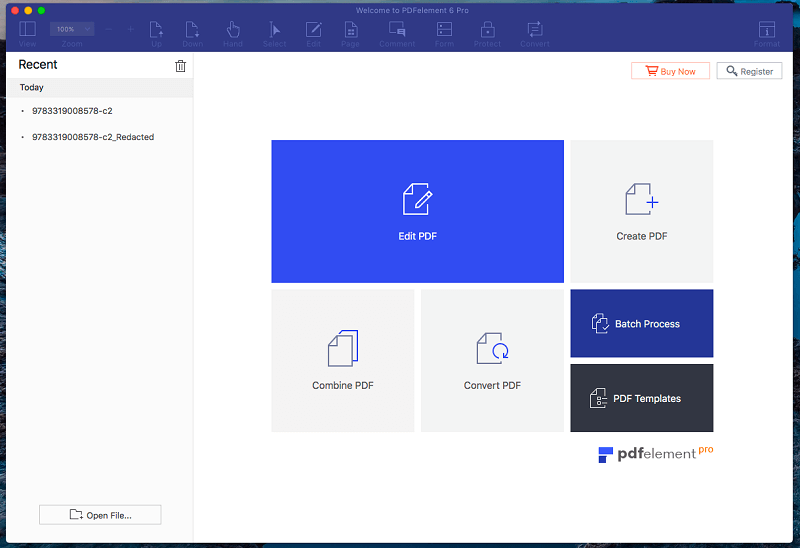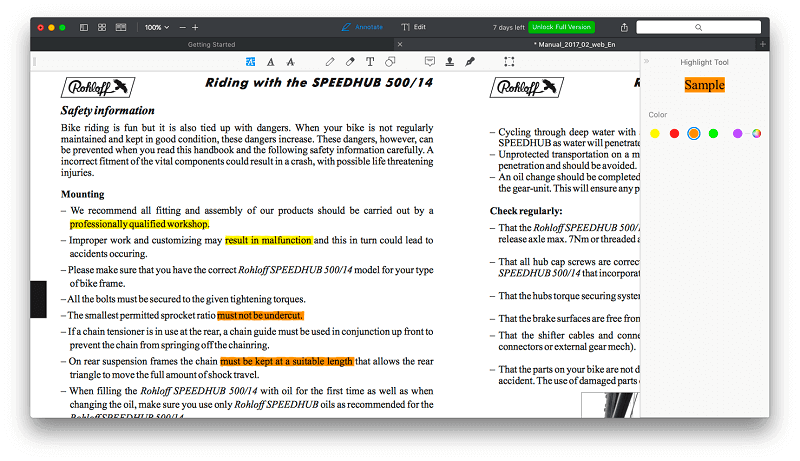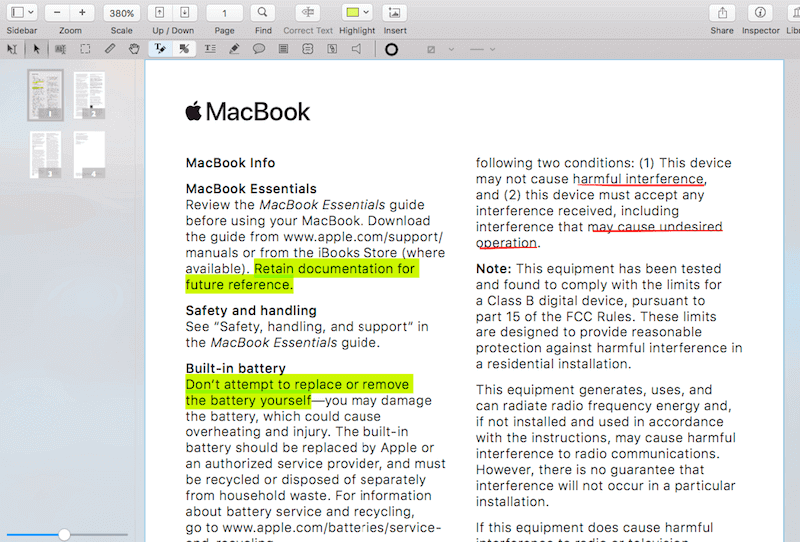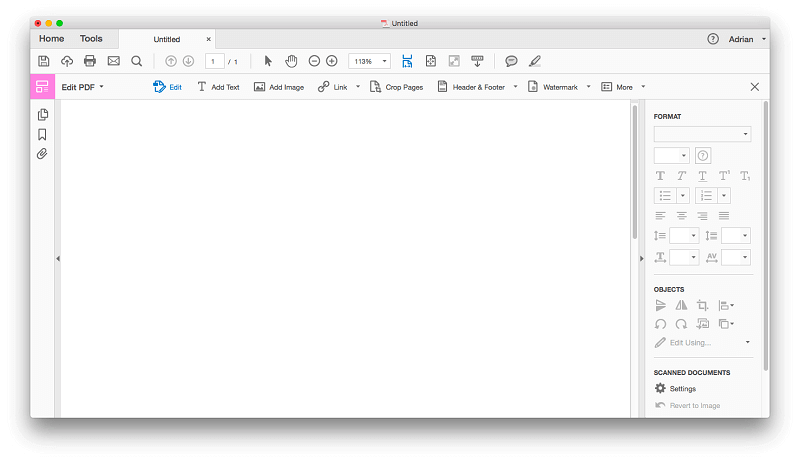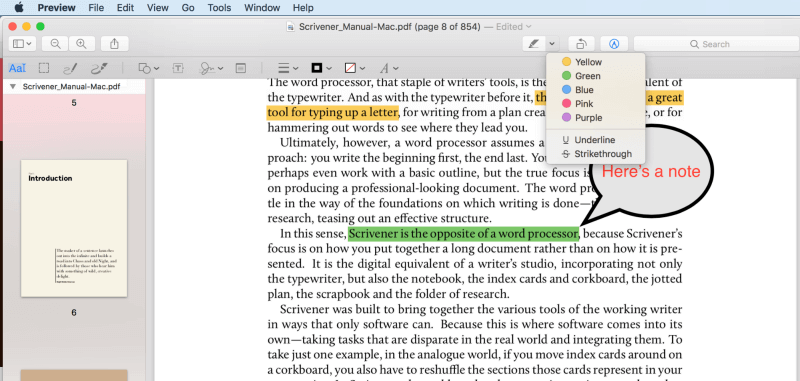7 alternatyw dla komputerów Mac dla Nitro PDF (zaktualizowany 2022)
Czy musisz tworzyć dokumenty PDF na komputerze Mac? Portable Document Format (PDF) został zaprojektowany jako sposób na elektroniczną dystrybucję informacji z zachowaniem oryginalnego formatowania i układu strony. Twój dokument powinien wyglądać tak samo na dowolnym komputerze, dzięki czemu idealnie nadaje się do udostępniania treści, które muszą wyglądać dobrze.
Problem polega na tym, że chociaż każdy może czytać pliki PDF za pomocą bezpłatnego programu Adobe Acrobat Reader, do tworzenia plików PDF potrzebny jest program Adobe Acrobat Pro, który jest niezwykle kosztowny.
Dobrą wiadomością jest to, że Nitro PDF to tylko połowa ceny i zawiera większość potrzebnych funkcji w łatwym w użyciu pakiecie. To niezwykle popularny edytor PDF dla systemu Windows, ale niestety nie jest dostępny dla komputerów Mac.
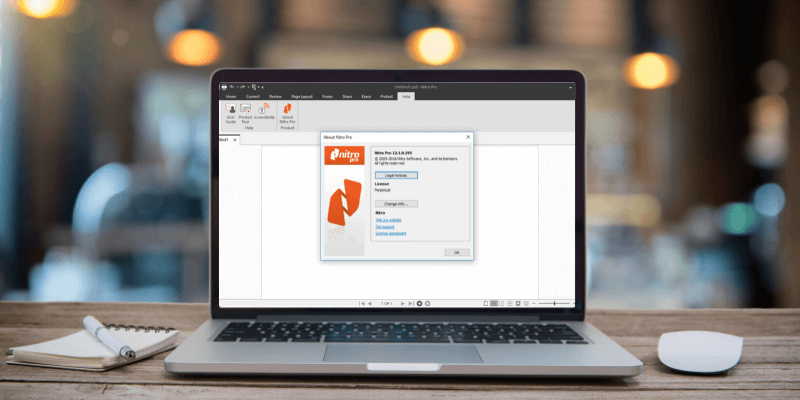
Co może zrobić użytkownik Apple? Czytaj dalej, aby uzyskać listę zdolnych alternatyw dla Nitro PDF.
Spis treści
Co może zrobić Nitro PDF dla użytkowników systemu Windows?
Ale najpierw, o co tyle zamieszania? Co Nitro PDF robi dla tych użytkowników Windows?
Nitro PDF może tworzyć dokumenty PDF od podstaw lub konwertując istniejący dokument, powiedzmy plik Word lub Excel. Może konwertować zeskanowane dokumenty do formatu PDF. Jest to przydatne, ponieważ Portable Document Format jest najbardziej zbliżony do cyfrowego papieru. Optyczne rozpoznawanie znaków (OCR) rozpozna tekst na zeskanowanym obrazie, umożliwiając przeszukiwanie plików PDF.
Nitro PDF umożliwia edycję plików PDF. Nigdy nie pomyślisz, że plik PDF będzie ponownie tylko do odczytu. Dodawaj i zmieniaj tekst, kopiuj nową zawartość z dokumentu programu Word, przenoś obraz lub przełączaj go na inny, dodawaj i zmieniaj kolejność stron oraz trwale redaguj tekst. Umożliwia także oznaczanie i dodawanie adnotacji do plików PDF do własnych celów i badań oraz podczas współpracy z innymi. Wyróżnij interesujące miejsca, narysuj notatki, przekaż opinię i szkicuj pomysły. Wszystkie adnotacje można śledzić, aby umożliwić kontrolę wersji.
Możesz także użyć Nitro PDF do tworzenia formularzy PDF. To powszechny sposób prowadzenia biznesu. Umożliwiają Twoim klientom dostęp do ważnych formularzy online i niewygodne ich wypełnianie. Nitro Pro może tworzyć formularze do wypełnienia od podstaw lub konwertując formularz utworzony w innej aplikacji, powiedzmy Word lub Excel. Można je łatwo wypełnić cyfrowo za pomocą standardowego czytnika PDF, a nawet zbierać podpisy elektroniczne.
Nitro PDF umożliwia konwersję plików PDF na inne formaty plików. Może konwertować pliki pojedynczo lub całe kolekcje, zachowując układ i formatowanie. Obsługiwane są formaty Microsoft Office, podobnie jak popularne formaty CAD (Computer-Aided Design).
7 alternatyw Nitro PDF dla użytkowników komputerów Mac
1. Element PDF
PDFelement ułatwia tworzenie, edytowanie, oznaczanie i konwertowanie plików PDF. Aplikacja jest wydajna, stabilna i zaskakująco łatwa w użyciu. Osiągnięto dobrą równowagę między kosztami, łatwością użytkowania i obszernym zestawem funkcji.
Większość użytkowników poradzi sobie z funkcjami wersji Standard (od 79 USD), podczas gdy wersja Professional (od 129 USD) jest jeszcze bardziej wydajna. Przeczytaj nasze pełne Przegląd elementów PDF.
2. Ekspert PDF
Jeśli cenisz szybkość i łatwość użytkowania ponad wszechstronny zestaw funkcji, to polecam Ekspert PDF. Jest to najszybsza i najbardziej intuicyjna aplikacja, jaką wypróbowałem, zachowując podstawowe funkcje znaczników i edycji plików PDF, których większość ludzi potrzebuje. Jego narzędzia do adnotacji umożliwiają podświetlanie, robienie notatek i rysowanie, a narzędzia do edycji umożliwiają wprowadzanie poprawek do tekstu oraz zmianę lub dostosowywanie obrazów.
Ekspert PDF kosztuje 79.99 USD. Przeczytaj nasze pełne Recenzja eksperta PDF uczyć się więcej.
3. Uśmiech PDFpen
Pióro PDF jest popularnym edytorem plików PDF przeznaczonym tylko dla komputerów Mac i oferuje funkcje, których większość ludzi potrzebuje w atrakcyjnym interfejsie. Podobało mi się korzystanie z aplikacji, ale nie jest ona tak responsywna jak PDF Expert, nie tak wydajna jak PDFelement i kosztuje więcej niż oba. Ale z pewnością jest to mocna, niezawodna opcja dla użytkowników komputerów Mac.
Standardowa wersja PDFpen dla komputerów Mac kosztuje 74.95 USD i zapewnia podstawowe funkcje. Jeśli chcesz tworzyć formularze PDF lub cenić więcej opcji eksportu, rozważ wersję Pro, która kosztuje 124.95 USD. Przeczytaj nasze pełne Recenzja PDFpen.
4. Able2Extract profesjonalista
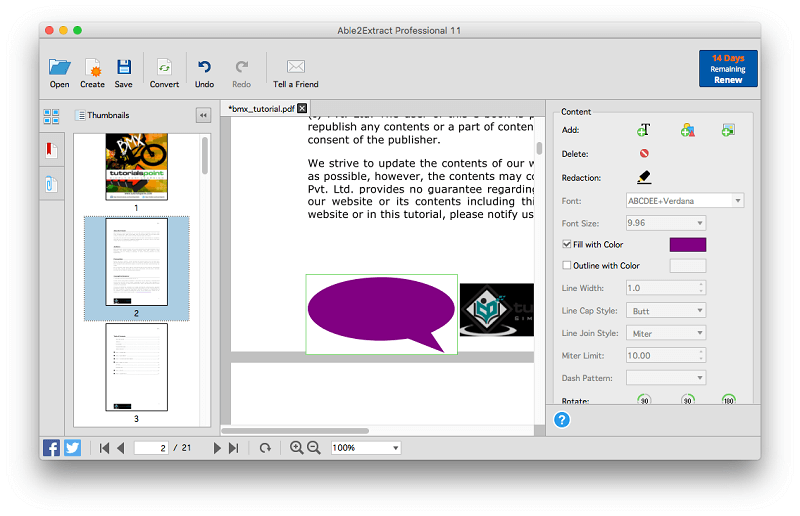
Able2Extract Profesjonalny polega na konwertowaniu plików PDF na inne formaty. Chociaż jest w stanie edytować i oznaczać pliki PDF (ale nie tak dobrze, jak inne edytory PDF), jego prawdziwa siła tkwi w potężnym eksporcie i konwersji plików PDF. Jest w stanie eksportować pliki PDF do programów Word, Excel, OpenOffice, CSV, AutoCAD i innych, a eksporty są bardzo wysokiej jakości, zachowując oryginalne formatowanie i układ pliku PDF.
Będąc najlepszą w swojej klasie w konwersji plików PDF, aplikacja nie jest tania, kosztuje 149.99 USD za licencję. Ale jeśli konwertujesz pliki tylko przez ograniczony czas, miesięczna subskrypcja aplikacji za 34.95 USD jest zdecydowanie warta obejrzenia. Przeczytaj nasze pełne Recenzja Able2Extract.
5. ABBYY FineReader

ABBYY FineReader to dobrze znany edytor PDF dla komputerów Mac i Windows, który istnieje już od dłuższego czasu. Firma zaczęła rozwijać własną technologię OCR w 1989 roku i jest powszechnie uważana za najlepszą w branży. Jeśli Twoim priorytetem jest dokładne rozpoznawanie tekstu w zeskanowanych dokumentach, FineReader jest najlepszym rozwiązaniem i obsługiwanych jest wiele języków innych niż angielski.
Będąc najlepszą w swojej klasie w konwersji plików PDF, aplikacja nie jest tania, kosztuje 149.99 USD za licencję. Ale jeśli konwertujesz pliki tylko przez ograniczony czas, miesięczna subskrypcja aplikacji za 34.95 USD jest zdecydowanie warta obejrzenia. Użytkownicy Apple powinni mieć świadomość, że wersja na Maca pozostaje w tyle za wersją Windows o kilka wersji i brakuje jej wielu najnowszych funkcji. Przeczytaj nasze pełne ABBYY Recenzja programu FineReader.
6. Adobe Acrobat DC Pro
Jeśli jesteś subskrybentem Creative Cloud, prawdopodobnie już za to płacisz Adobe Acrobat DC Pro, standardowy w branży program do edycji plików PDF stworzony przez firmę, która wymyśliła ten format. Jest przeznaczony dla tych, którzy potrzebują najbardziej wszechstronnego zestawu funkcji i chcą zaangażować się w naukę działania programu.
Ale jeśli nie jesteś subskrybentem Adobe, cała ta moc ma swoją cenę: subskrypcje kosztują co najmniej 179.88 USD rocznie. Przeczytaj nasze pełne Przegląd programu Acrobat Pro.
7. Podgląd Apple
Apple Podgląd Aplikacja umożliwia również oznaczanie dokumentów PDF, wypełnianie formularzy i podpisywanie ich. Pasek narzędzi oznaczeń zawiera ikony do szkicowania, rysowania, dodawania kształtów, wpisywania tekstu, dodawania podpisów i dodawania wyskakujących notatek.
Wnioski
Istnieje wiele alternatyw dla użytkowników Nitro PDF dla komputerów Mac, którzy chcą tworzyć własne dokumenty PDF. Wierzymy, że najlepszym edytorem PDF jest PDFelement. Jest łatwy w użyciu, oferuje wybór wersji o różnych możliwościach i jest znacznie tańszy niż Nitro PDF.
But that’s not your only option. Those who value a simpler app should consider Ekspert PDF, the fastest and most intuitive PDF editor I’ve used.
Lub, jeśli Twoim priorytetem jest optyczne rozpoznawanie znaków (OCR), ABBYY FineReader daje najlepsze wyniki, a aplikacja z najbardziej elastycznymi opcjami eksportu jest Able2Extract Profesjonalny.
Tylko Ty wiesz, która aplikacja najlepiej spełni Twoje potrzeby. Przeczytaj nasze Najlepszy edytor PDF podsumować i utworzyć krótką listę, a następnie pobrać wersje próbne, aby samodzielnie je ocenić.
Derniers articles